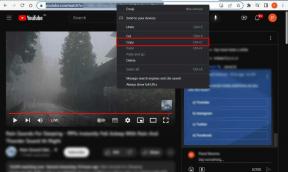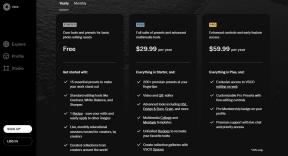כיצד למחוק תמונות מתמונות Google אך לא מהטלפון
Miscellanea / / November 29, 2021
Google Photos מציע הרבה יותר מאשר לאפשר לך להציג ולנהל תמונות וסרטונים על זה כמו אפליקציות גלריה אחרות. אחת הפונקציות הבולטות שלו היא יצירת גיבוי של התמונות והסרטונים שלך באחסון בענן, הנגיש גם במכשירים משותפים שונים.

עם זאת, לאפליקציית Google Photos יש את המוזרויות שלה. מלבד אי מתן ממשק משתמש מספק לתיקיות מכשירים (אלבומים אחרים בגלריה), קשה למחוק תמונות. בטח, אתה יכול פשוט ללחוץ על כפתור המחיקה, אבל זה מסיר את התמונה מכל מקום - הטלפון כמו גם אחסון הענן.
מה אם מישהו רוצה להסיר תמונה רק מתמונות Google מבלי למחוק אותה מהטלפון שלו? באופן מפתיע, זה לא קל כמו לכבות מתג. זה מה שאנחנו הולכים לחקור כאן. אבל לפני שנקפוץ פנימה, בואו נבין תחילה את פעולת Google Photos.
מדוע Google Photos מוחקת תמונות מהטלפון
כברירת מחדל, ה גיבוי וסנכרון האפשרות מושבתת בתמונות Google. כאשר מופעל בפעם הראשונה בטלפון, Google Photos שומרת את התמונות והסרטונים הקיימים בתיקיית המצלמה בשטח האחסון בענן המקושר לחשבון Google שלך. כל תמונות חדשות יסונכרנו גם כן. פונקציונליות הגיבוי והסנכרון כבויה עבור אלבומים בגלריה, אך ניתן לסנכרן גם אותם. כאן נתמקד בקבצי המצלמה אך העיקרון הבסיסי נשאר זהה.

אז כאשר תמונה או סרטון מסתנכרנים באמצעות אפליקציית תמונות Google, התהליך יוצר שני עותקים - מקוון ומכשיר. רק אחד גלוי לך. אם אתה רוצה לחסוך מקום בטלפון שלך, אתה יכול למחוק את עותק המכשיר באמצעות האפשרות המובנית של Google Photos. אם תעשה זאת, לא תוכל לגשת לקובץ באף אפליקציית גלריה אחרת, כי אתה נשאר עם הגרסה המקוונת של הקובץ בלבד. עם זאת, אתה יכול להציג את העותק המקוון של קבצים כאלה באפליקציית תמונות Google בלבד.
אמנם קל לשמור קובץ בתמונות Google ולמחוק אותו ממכשיר, אבל זה לא פשוט לעשות זאת הפוך. כאשר אתה מוחק תמונה מסונכרנת מאפליקציית תמונות Google, היא נמחקת מהטלפון שלך ומאחסון הענן.

גם על Guiding Tech
מה קורה כשאתה מוחק תמונות
לפעמים, תרצה למחוק תמונות מתמונות Google. בטח ניסית לעשות את זה ולא קיבלת את התוצאה הרצויה. הנה כמה מקרים שיעזרו לך להבין דברים טוב יותר.
מקרה 1: מחק תמונה בטלפון עם גיבוי וסנכרון מופעלים
כאשר הגיבוי והסנכרון מופעלים, ואתה מוחק תמונה מסונכרנת מאפליקציית תמונות Google, היא נמחקת מכל מקום. ליתר דיוק, הוא מוסר מאפליקציית Google Photos, מהאתר שלה, מהגלריה של הטלפון ומאפליקציית מנהל הקבצים.
מקרה 2: מחק תמונה בטלפון עם גיבוי וסנכרון מושבתים
לאחר סנכרון תמונה, אם תמחק אותה כאשר אפשרות הגיבוי והסנכרון כבויה, התוצאה תהיה זהה למקרה הקודם. התמונה האמורה תימחק מאחסון הטלפון שלך. אבל אם השבתת את הסנכרון לאחרונה, התמונה עדיין תופיע במכשירים משותפים אחרים. כאשר תפעיל שוב גיבוי וסנכרון באותו מכשיר, התמונה תימחק מכל המכשירים המשותפים.

מקרה 3: מחק תמונה באתר עם גיבוי וסנכרון מושבתים
דבר נוסף שאתה יכול לעשות הוא למחוק תמונות אתר Google Photos עם גיבוי וסנכרון מושבתים בנייד. כאשר אתה עושה זאת, התמונה נמחקת באופן מיידי מהמכשירים המסונכרנים האחרים. מכיוון שאפשרות הגיבוי והסנכרון שלך מושבתת בטלפון שלך, התמונה ממשיכה להיות בטלפון שלך והיא גלויה באפליקציות הגלריה ובמנהל הקבצים שלך.
כעת אם תפעיל גיבוי וסנכרון בטלפון, התמונה תופיע שוב באתר Google Photos מכיוון שהקובץ המקורי שלה ממשיך להיות בטלפון.
הערה: לפעמים השינוי לא מתרחש באופן מיידי. אם זה קורה, צא מאפליקציית תמונות Google ולאחר מכן היכנס שוב.
גם על Guiding Tech
פִּתָרוֹן
הפתרון היחיד שנראה שעובד הוא להעביר קבצים לתיקיה לא מסונכרנת באמצעות מנהל קבצים.
להלן השלבים:
שלב 1: פתח את אפליקציית מנהל הקבצים במכשיר שלך וצור תיקיה חדשה באחסון הפנימי. בואו נקרא לזה GP Test. אתה יכול לקרוא לזה כל דבר.

שלב 2: לאחר מכן השתמש שוב במנהל הקבצים, נווט אל אחסון פנימי > DCIM > מצלמה. תיקיה זו מכילה את התמונות שצולמו באמצעות מצלמת הטלפון.


שלב 3: כאן בחר את כל התמונות שברצונך למחוק מתמונות Google והקש על העבר.

שלב 4: נווט אל התיקיה החדשה (GP Test) שיצרת למעלה והדבק שם את הקבצים.

לאחר שתעשה זאת, הקבצים יימחקו אוטומטית מתיקיית המצלמה של אפליקציית Google Photos בטלפון שלך.
אתה יכול לגשת לקבצים האלה מהתיקייה החדשה שנוצרה (GP Test) באמצעות תמונות Google או כל אפליקציית גלריה אחרת.
ודא שגיבוי וסנכרון אינם מופעלים עבור התיקיה המקומית החדשה. כדי לאשר, עבור לקטע אלבומים באפליקציית תמונות Google ומצא את התיקיה. סמל ענן עם קו מעליו מציין שהתיקיה לא מסונכרנת.

שלב 5: אם התמונות שנמחקו עדיין מופיעות בגרסת האינטרנט, עליך למחוק אותן ידנית מהאינטרנט. כדי לעשות זאת, הפעל את אתר Google Photos ולמחוק את התמונות. מחיקתן לא תשפיע על התמונות בתיקייה החדשה שנוצרה (GP Test) בטלפון שלך.
הערה: כאמצעי זהירות, נסה את השלבים לעיל עם תמונה אחת או שתיים תחילה. ברגע שאתה מרוצה, עשה זאת בכמויות גדולות.
בכל שלב, אם ברצונך לשחזר את התמונות שנמחקו, פתח את האשפה ב-Google Photos ושחזר אותן.
השבת גיבוי וסנכרון
המדריך לעיל מיועד לתמונות ישנות בטלפון שלך. אם אינך רוצה שהתמונות החדשות יסונכרנו עם תמונות Google, עליך לכבות את הגיבוי והסנכרון מההגדרות. כדי לעשות זאת, פתח את אפליקציית תמונות Google והקש על תפריט שלושת הפסים בפינה השמאלית העליונה. לך להגדרות.


הקש על גיבוי וסנכרון וכבה אותו במסך הבא.

גם על Guiding Tech
תתחדש, גוגל!
הלוואי שהדברים היו שונים והייתה דרך פשוטה למחוק תמונות רק מתמונות Google. למרבה הצער, זה לא זמין כרגע. תצטרך לכבות את הגיבוי ולסנכרן עבור תמונות חדשות או להשתמש בשיטה שלעיל.
עם זאת, זה לא רעיון טוב שהתמונות שלך יהיו בטלפון שלך בלבד. הטלפון שלך עלול להיגנב או להפסיק לעבוד וגורם לך לאבד את כל הזיכרונות היקרים שלך. אם אינך רוצה להשתמש בתמונות Google לגיבוי, תוכל לנסות חלופות כמו פריים תמונות, פליקר, או השתמש באחסון בענן כגון Google Drive.
הבא: במה שונה Google Drive מ-Google Photos? בוא נגלה.